С первого дня появления Android разработчики и пользователи искали возможности использования OS на компьютерах под управлением Windows. Первым это было нужно для тестирования софта, вторым – для запуска игр и приложений на более мощных аппаратных средствах. В результате появились эмуляторы – продукты, воспроизводящие точный программный образ Android на других платформах. Уже имеются десятки прекрасно работающих приложений, но появляются новые с еще большим функционалом. И сегодня мы расскажем, как пользоваться Genymotion – одной из инновационных программ.
Достоинства Genymotion
Это довольно новое явление в мире эмуляторов. На сегодняшний день выпущена лишь версия 2.1, но зато имеются не только десктопная, но онлайн и даже облачная. Это платный продукт, нацеленный на аудиторию разработчиков ПО, хотя триальную версию может получить любой желающий без оплаты.

Преимуществом является низкое потребление мощности ПК. А все потому, что решение основано на Virtual Box, которое виртуализирует, а не эмулирует Android. Такие решения применялись и раньше, но требовали сложной настройки, которая в нашем случае существенно упрощена.
Кроме любой версии Windows, программа поддерживается Linux, Mac и получила полный комплект инструментов для быстрой и качественной работы: шелл, более сорока виртуальных устройств и интеграцию с Android SDK, Eclipse и Android Studio. Функционал включает эмулирование GPS-координат, встроенные приложения Google, оболочку, позволяющую управлять сенсорами, и очень быстрый запуск. Вообще, скорость работы – один из главных плюсов приложения.
Установка на ПК
Установка Genymotion возможна на компьютер, который имеет:
- не менее 2 Гб оперативной памяти;
- процессор с аппаратной поддержкой виртуализации;
- установленный VirtualBox.
Эмулятор не работает без программы Virtual-Box Oracle, а официальная версия не поддерживает русский язык.
Поэтому у простого юзера есть два варианта:
- Установить Virtual-Box Oracle, а затем скачать и установить apk Genymotion русскоязычной версии с обязательно надежного файлообменика или торрента.
- Скачать и установить с официального сайта пакет целиком (на английском или французском языке) или только Genymotion (предоставляется выбор).
Как установить VirtualBox
В любом случае придется установить Genymotion на VirtualBox. Установка приложения с официального сайта не требует решения сверхзадач. Просто нужно согласиться с условиями лицензионного соглашения и указать место расположения. В процессе программа попросит указать необходимые пользователю компоненты VirtualBox. Во избежание сложностей нужно поставить флажки везде и на этом всё.
Если ставить Box самому, это нужно выполнить следующим образом:
- Открыть официальный сайт (virtualbox.org) и нажать на кнопку «Download».
- Выбрать подходящую версию для своей ОС.
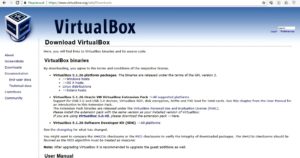
- Активировать установку, нажав на скаченный файл, а далее следовать указаниям программы. В процессе будет создано новое сетевое подключение, а когда установка завершится, запустится менеджер.
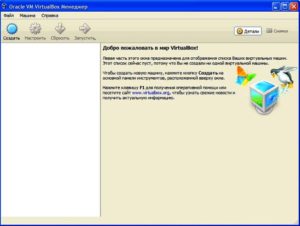
- Добавить виртуальную машину, кликнув «Создать» и указав ее параметры.

- Программа предложит создать новый виртуальный жёсткий диск или использовать существующий. Следует выбрать первый вариант.
- Далее необходимо указать тип диска (рекомендуется VDI), формат хранения файла, место расположения и название. Здесь выбор абсолютно не влияет на работоспособность, поэтому может быть любым.
- Нажать на иконку «Создать». Откроется окно с вновь созданной виртуальной машиной.
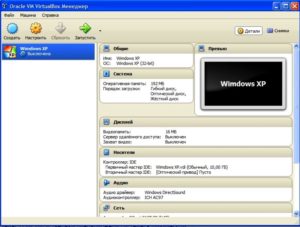
А вот теперь можно переходить к настройкам и установке эмулятора.
Как установить эмулятор
Несмотря на английский интерфейс официального сайта и самой программы, установка не вызывает вопросов. Но требуется регистрация с привязкой к почтовому ящику.
Кстати, на сайте разработчика доступна для скачивания инструкция по Genymotion. Если спуститься по главной странице, легко обнаружить вкладку Docs, пройдя по которой можно попасть на страницу с документами, объясняющими, как пользоваться программой, плагинами и так далее.
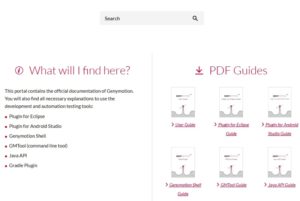
Регистрируем аккаунт
Для создания аккаунта нужно:
- Нажать на соответствующую кнопку на главной странице официального сайта.
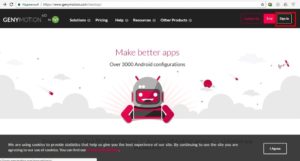
- Откроется страница, на которой необходимо ввести имя пользователя и пароль, согласиться с лицензией и нажать на «Create Account» («Создать аккаунт»).
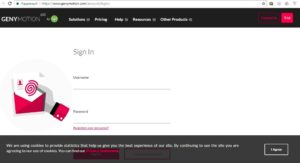
- На новой странице указать адрес электронной почты, страну проживания, а также тип компании пользователя.
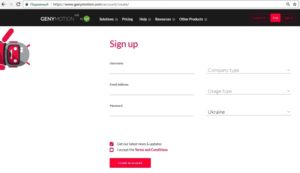
- Еще раз подтвердить готовность зарегистрироваться кнопкой «Create Account».
Регистрация в Genymotion на русском языке, к сожалению, пока не предусмотрена, поэтому мы дали английскую транскрипцию
Скачиваем загрузочный файл
После подтверждения создания аккаунта на почту поступит письмо с ссылкой, пройдя по которой будущий пользователь попадет на страницу с предложением купить эмулятор. Если нужна бесплатная версия, следует нажать на ссылку в самом внизу страницы.
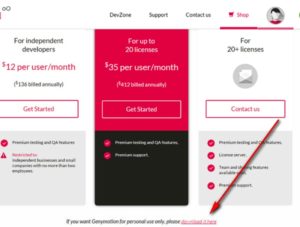
Устанавливаем пакет
На следующей странице нужно выбрать ОС и состав пакета, после чего кликнуть по выбранной ссылке. Когда установочный файл закачается, следует активировать установку.
Все дальнейшее происходит как обычно. Выбирается место расположения и язык. Программа попросит подтвердить персональное использование, после чего можно приступать к ее настройке и использованию.
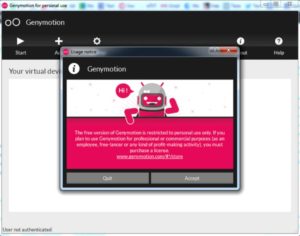
Первый запуск
Вот и пришло время запустить Genymotion. На рабочем столе должны быть три иконки: Genymotion, Genymotion Shell и VirtualBox. Нужно два раза кликнуть по первой. Приложение откроется, сразу сообщит об отсутствии в системе виртуальных устройств и предложит сделать выбор – добавить их или нет.
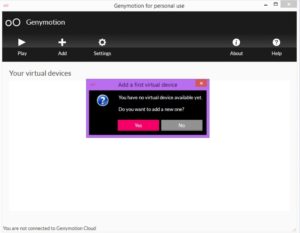
Как добавить устройство
В нашем случае нужно нажать на иконку «Yes», а в новом окне выбрать «Connect».
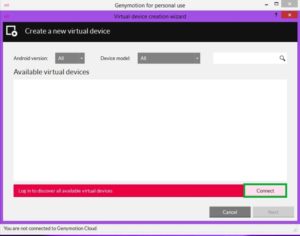
После этого требуется ввести указанные при регистрации логин и пароль, а потом указать устройство и подождать, пока программа загрузит исполнительные файлы.
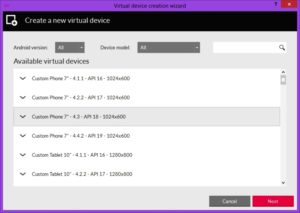
Если в конце появится надпись «operation failed» («операция не прошла»), программу следует перезапустить от имени администратора. Если все пройдет гладко, появится окно с кнопкой «Finish», которую нужно нажать. Теперь можно выбрать устройство из списка доступных и кликнуть «Play».
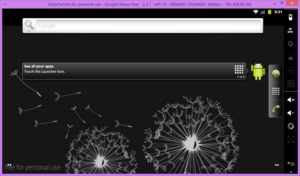
Как настроить эмулятор
Важно правильно настроить Genymotion. Нажав на иконку с гаечным ключом напротив выбранного гаджета в списке, можно войти в его настройки. Здесь доступно изменение числа процессоров, объема потребляемой оперативки и расширения экрана. Возможен выбор запуска в полноэкранном режиме.
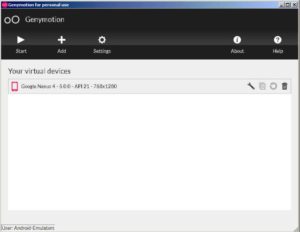
Для выхода из настроек достаточно нажать «Cancel», а для запуска эмулируемого приложения нужен двойной клик или выделение с последующим выбором кнопки «Start». Если при запуске выскочит сообщение об отсутствии поддержки виртуализации, ее необходимо включить в BIOS.
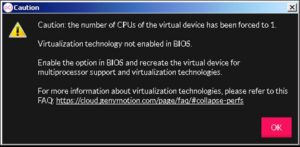
Не рекомендуется выбирать версию операционной системы новее 4.3. Такая часто работает с вылетами и багами, которые, возможно, со временем будут исправлены.
Расширение дисплея
Параметры экрана задаются в широком диапазоне, однако рекомендуется уменьшить разрешение и плотность пикселей экрана. Оптимальные значения: 1024×1024 и 160 соответственно.
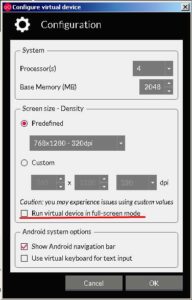
Действие нужно подтвердить кнопкой «ОК».
Ускорение 3D
Чтобы получить желаемую производительность, необходимо в настройках VirtualBox включить 3D-ускорение и увеличить размер выделяемой видеопамяти.
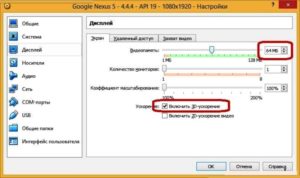
Тут главное не переборщить. Объем ОЗУ не может превышать системные возможности ПК.
Как заставить работать клавиатуру
Вопрос появляется у некоторых пользователей, когда клавиатура Android не появляется. Чтобы виртуальная всплывала, когда это необходимо, нужно установить галочку напротив соответствующего пункта в настройках Genymotion (use virtual keyboard).
На физическую клавиатуру программа реагирует неадекватно, даже если установить русскую раскладку. Дело в том, виртуальная клавиатура посылает символы в приложение, поддерживающее только латиницу. Поэтому решение кроется в использовании исключительно экранной клавиатуры, где можно изменить раскладку, или в использовании русскоязычной версии эмулятора, доработанной домашними умельцами.
Запуск Android-приложений
После установки и запуска Genymotion легко понять, что сервисов Google на эмулируемом устройстве нет. Начиная с версии 2.0, приложение не поддерживает библиотеки ARM, которые приходится устанавливать вручную.
Как скачать и установить ARM Translator
ARM Translator – своего рода переводчик, преобразующий язык программы в понятный для всех компонентов компьютера, на котором программа установлена. Она позволяет работать приложениям, скомпилированным под ARM-архитектуру (под нее заточен ROM Genymotion) на Х86 платформе, которую имеет большинство компьютеров.
Не вникая в технические детали, нужно просто скачать и установить. А делается это так:
- Сначала скачивается архив. Ресурсов в сети предостаточно, но желательно найти последнюю версию – 1.2.
- Затем нераспечатанный Zip перетаскивается в окно эмулятора.
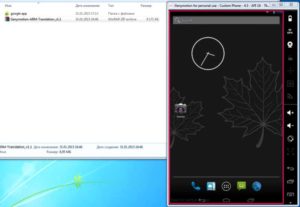
- В процессе в окне появится розовая рамка, а затем откроется окошко «File transfer in progress», после чего программа попросит подтвердить действие кнопкой «ОК».
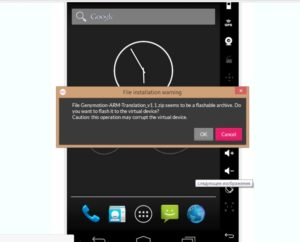
- Дожидаемся окончания процесса.
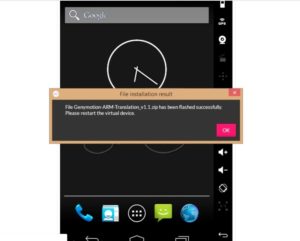
- Перезагружаем эмулятор: закрываем программу на секунд пять и снова открываем. Некоторые рекомендуют делать это с помощью командной строки adb reboot. Если появится сообщение «Failed to flash», его нужно проигнорировать нажатием кнопки «ОК».
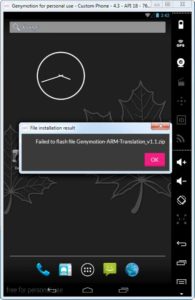
Теперь можно переходить к установке стандартных для Android приложений.
Как скачивать и устанавливать приложения Google
Чтобы получить доступ к программам, необходимо скачать и установить архив с Gapps для установленной на виртуальном устройстве версии Android. Установка выполняется точно таким же способом:
- Архив скачивается и перетаскивается в окно виртуального устройства.
- После успешного монтажа «гаджет» перезагружается.
В меню должны появиться иконки хорошо знакомых приложений.
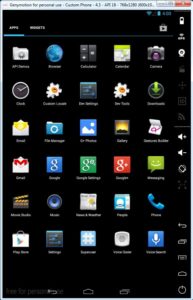
Кстати, это единственно доступный и универсальный способ для установки любых АРК на виртуальный девайс.
Как войти в Google Play
Чтобы получить доступ к официальным приложениям, нужно открыть Play Store. Для авторизации можно воспользоваться старым, либо создать новый аккаунт Google. После входа под своей учетной записью необходимо одобрить пользовательское соглашение, нажав на кнопку «Accept» («Принимаю»).
Магазин имеет тот же хорошо известный дизайн, и полностью идентичен оригинальному набор продуктов. Если появится уведомление об остановке сервисов Google (Google Play services stopped), необходимо обновить пакет приложений. Для этого следует зайти в Google Play в раздел меню «My Apps» («Мои приложения») и нажать Update all («Обновить все»).
Дальше рассказывать, как работать с Genymotion, нет смысла. Новым Android можно пользоваться как обычно. Приложения так же быстро скачиваются с Google Play, периодически обновляются и обладают стандартной функциональностью.





